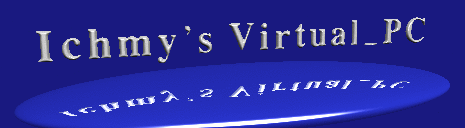VMware Fusion で遊ぼうのこーなー
0.目次
3.Unix系 各OSへのVMware-toolsのインストール方法について
1.このこーなーの概要
このこーなーではVMware Fusion player上でいろいろなOSを立ち上げるための Tipsを紹介する予定ですが工事中。
いまのところ筆者のVMware Fusion playerで立ち上がっているOSは
| 系列 | OS | Addin | 状況 |
|---|---|---|---|
| Linix系 | Ubuntu 24.04LTS | ○ | 問題なし |
| Debian 12 bookworm | |||
| Fedora 41 | |||
| Rocky Linux 9.5 | |||
| open SUSE Leap 15.5 | |||
| BSD系 | FreeBSD 14.3R | 音出しに失敗 |
2.VMware Workstation Playerについて
このこーなーではVMWare製品のうち、Mac母艦ではしるVMware Fusion 13 Player
について報告します。
3.Unix系 各OSへのVMware-toolsのインストール方法について
Unix系 各OSへのVMware-tools のインストールはちょっと面倒なので、自分用にメモをまとめます
(1) Ubuntu 24.04LTS Noble Numbat
① まずは、パッケージの更新から
$ sudo apt update
$ sudo apt upgrade② ARM版Ubuntuはサーバ版しかなかったのでお好みでGUI環境を後付けしてください
$ sudo apt install ubuntu-desktopこれには大分時間がかかります。気長にお待ちください。
次にopen-vm-toolsのデスクトップ用モジュールも入れます
$ sudo apt install open-vm-tools-desktop終わったら再起動して、日本語環境を入れる
$ sudo apt install language-pack-ja-base language-pack-ja ibus-mozc
$ sudo localectl set-locale LANG=ja_JP.UTF-8 LANGUAGE="ja_JP:ja"
$ source /etc/default/localeインストール後、再起動してください
③ 非ネット共有フォルダを有効にするには
$ sudo mkdir /mnt/hgfs
$ sudo vmhgfs-fuse -o allow_other -o auto_unmount .host:/ /mnt/hgfsこれでうまくいけば、マウントを永続化するために、以下/etc/fstabに追記します
.host:/ /mnt/hgfs fuse.vmhgfs-fuse allow_other,auto_unmount,defaults 0 0(2) Debian 12 bookworm
① 今回のDebian では最初からopen-vm-tools が入っていました
② 非ネット共有フォルダを有効にするには以下設定が要るようです
$ sudo mkdir /mnt/hgfs
$ sudo mount -t fuse.vmhgfs-fuse -o allow_other .host:/ /mnt/hgfs これでうまくいけば、マウントを永続化するために、以下/etc/fstabに追記します
.host:/ /mnt/hgfs fuse.vmhgfs-fuse allow_other 0 0(3) Fedora 41/Rocky Linux 9.5
Fedora41/Rocky Linux 9.5 には最初からopen-vm-tools が入っていますが、非ネット共有ファイル(hgfs)を有効にするには 以下の手順が必要
$ sudo vmhgfs-fuse -o allow_other .host:/ /mnt/hgfs これでうまくいけば、マウントを永続化するために、以下/etc/fstabに追記します
.host:/ /mnt/hgfs fuse.vmhgfs-fuse allow_other,defaults 0 0(4) open SUSE Leap 15.5
oepn SUSE Leap 15.5 には最初からopen-vm-tools が入っていますが、 非ネット共有ファイル(hgfs)を有効にするには以下の手順が必要
① パッケージを最新にし、再起動
# zypper up② 非ネット共有フォルダーをマウント
$ sudo mkdir /mnt/hgfs
$ sudo vmhgfs-fuse -o allow_other -o auto_unmount .host:/ /mnt/hgfs ③ これでうまくいけば、マウントを永続化するために、以下/etc/fstabに追記します
.host:/ /mnt/hgfs fuse.vmhgfs-fuse allow_other,auto_unmount,defaults 0 0(5) FreeBSD 14.3R
① open-vm-toolsを入れます
# pkg install open-vm-tools ② /etc/rc.conf に以下の行を追加
vmware_guest_vmblock_enable="YES" ← 追加
vmware_guest_vmhgfs_enable="YES" ← 追加
vmware_guest_vmmemctl_enable="YES" ← 追加
vmware_guest_vmxnet_enable="YES" ← 追加
vmware_guest_kmod_enable="YES" ← 追加
vmware_guestd_enable="YES" ← 追加③ HGFS(非ネット共有フォルダ)を有効にするには/boot/loader.confに以下の行を追加
fusefs_load="YES"マウント先ディレクトリを作成
# mkdir /mnt/hgfs自動マウントするように/etc/fstabに以下の行を追加
.host:/ /mnt/hgfs vmhgfs-fuse failok,rw,allow_other,mountprog=/usr/local/bin/vmhgfs-fuse 0 0リブートします
④ Xorgで、USBマウスを動かすために、/boot/loader.confに以下の行を追加
ums_load="YES"ichmy本家サイト
OS伝説で遊ぼうのこーなー
-
OS伝説で遊ぼうのこーなー
- Win11を無料で遊ぶこーな
- Win7で遊ぼうのこーな
- WinXPで遊ぼうのこーな
- Win2Kで遊ぼうのこーな
- Win98で遊ぼうのこーな
- Win95で遊ぼうのこーな
- Win3.1で遊ぼうのこーな
- 日本語DOS/Vで遊ぼうのこーな
- Solarisで遊ぼうのこーな
- FreeBSDで遊ぼうのこーな
- NetBSDで遊ぼうのこーな
- Linuxで遊ぼうのこーな
- Androidで遊ぼうのこーな
- 仮想化ソフトを比較するこーな
- VirtualBOXで遊ぼうのこーな
- VMwareで遊ぼうのこーな
- Hyper-Vで遊ぼうのこーな
- QEMUで遊ぼうのこーな
- Parallelsで遊ぼうのこーな
- VMware fusionで遊ぼうのこーな
- UTMで遊ぼうのこーな
- Cygwinで遊ぼうのこーな
- VirtualPCで遊ぼうのこな(跡地)
-- OS伝説の紹介
-- 仮想化ソフト紹介